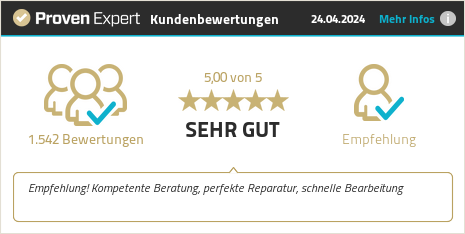Ihr kennt das vielleicht: Man will einen einfachen Artikel über ein Thema schreiben, aber plötzlich kommen einem immer mehr Fragen in den Sinn. So erging es mir mit Apple Time Machine.
Eigentlich wollte ich nur einen übersichtlichen Beitrag dazu verfassen, doch dann wurden es immer mehr Fragen – und hier sind wir nun. Mittlerweile sind es über 100 Fragen und Antworten geworden, die ich euch zu diesem Thema zusammengestellt habt. Hoffentlich ist auch eure Frage dabei. Wenn nicht: Lasst es mich wissen und ich ergänze sie!

100+ Fragen und Antworten
Dann starten wir mal mit den FAQs zum Thema Time Machine …
Was ist Apple Time Machine?
Apple Time Machine ist ein Backup-Programm für Mac-Computer, das automatisch und regelmäßig alle Daten sichert. Es hilft euch, verlorene Dateien wiederherzustellen oder den gesamten Mac auf einen früheren Zustand zurückzusetzen.
Wie funktioniert Apple Time Machine?
Time Machine erstellt automatische, stündliche Backups eurer Daten auf einer externen Festplatte oder einem Netzwerkgerät. Es sichert nur die Änderungen seit dem letzten Backup, wodurch Speicherplatz gespart wird.
Sind Time Machine Backups 100% zuverlässig?
Definitiv NEIN. Time Machine-Backups sind nicht 100% zuverlässig – ich würde es eher auf 95-98% schätzen. Probleme wie fehlerhafte Backups, Hardwarefehler oder Dateibeschädigungen können auftreten. Es ist ratsam, eine zusätzliche Backup-Strategie zu haben, wie Cloud-Backups oder ein weiteres physisches Backup, um sicherzustellen, dass eure Daten geschützt sind.
Welche Geräte sind mit Apple Time Machine kompatibel?
Time Machine funktioniert mit Macs, die macOS Leopard (10.5) oder neuer verwenden. Ihr könnt es mit externen Festplatten, Time Capsules und einigen Netzwerkgeräten nutzen. Nicht kompatibel sind iPhone und iPad. Diese sichern die Daten am besten in die iCloud.

Wie richte ich Apple Time Machine ein?
Schließt eine externe Festplatte an euren Mac an, öffnet die Time Machine-Einstellungen (Systemeinstellungen → Allgemein → Time Machine) und wählt das Laufwerk als Backup-Ziel aus. Time Machine beginnt dann automatisch mit den Backups.
Welche Backup-Optionen bietet Apple Time Machine?
Time Machine bietet stündliche, tägliche und wöchentliche Backups. Es sichert alle Daten eures Macs, einschließlich Dateien, Anwendungen und Systemeinstellungen.
Kann ich Apple Time Machine mit einem externen Laufwerk verwenden?
Ja, Time Machine funktioniert problemlos mit externen Festplatten. Ihr könnt einfach eine externe Festplatte oder SSD anschließen und sie als Backup-Ziel auswählen.
Wie häufig erstellt Apple Time Machine Backups?
Time Machine erstellt stündliche Backups für die letzten 24 Stunden, tägliche Backups für den letzten Monat und wöchentliche Backups für alle vorherigen Monate.
Wie stelle ich Dateien aus einem Time Machine-Backup wieder her?
Öffnet Time Machine, sucht die gewünschte Datei im Backup und klickt auf "Wiederherstellen". Die Datei wird dann an ihren ursprünglichen Speicherort zurückgesetzt.
Kann ich einen USB-Stick als Time Machine Volume nutzen?
Jain. Technisch gesehen könnt ihr einen USB-Stick als Time Machine Volume nutzen, aber die meisten USB-Sticks sind zu klein, um die Datenmengen zu sichern, die auf einem Mac anfallen. Außerdem sind sie oft langsamer und weniger zuverlässig als externe Festplatten oder SSDs. Daher ist es besser, eine externe Festplatte oder SSD zu verwenden.
Sollte ich besser eine SSD oder eine mechanische Festplatte für Time Machine nutzen?
Für Time Machine spielt die Geschwindigkeit der Datensicherung eine geringere Rolle. SSDs sind zwar schneller, aber auch teurer als Festplatten mit gleicher Kapazität. Wer das Budget hat, kann gerne eine SSD verwenden. Die günstigere Lösung ist jedoch eine mechanische Festplatte (HDD), die in der Regel ausreichend ist und viel Speicherplatz bietet.
Kann ich Time Machine-Backups verschlüsseln?
Ja, ihr könnt Time Machine-Backups verschlüsseln. In den Time Machine-Einstellungen könnt ihr die Option zur Verschlüsselung aktivieren, wodurch eure Backups mit einem Passwort geschützt werden.
Wie lange würde ein aktueller Gaming-PC brauchen, um die Verschlüsselung von Time Machine zu knacken?
Selbst ein aktueller Gaming-PC würde Tausende von Jahren benötigen, um die AES-256-Bit-Verschlüsselung zu knacken. Es ist also praktisch unmöglich, sie in einer realistischen Zeitspanne zu brechen – solange ein starkes Passwort verwendet wird oder der Angreifer keinen Quantencomputer zur Verfügung hat.
Welche Vorteile bietet Apple Time Machine im Vergleich zu anderen Backup-Programmen?
Time Machine ist einfach zu bedienen und integriert sich nahtlos in macOS. Es erstellt automatische und inkrementelle Backups, sodass ihr nur die Änderungen sichert, was Speicherplatz spart. Zudem ermöglicht es eine einfache Wiederherstellung von Dateien und ganzen Systemen.
Was passiert, wenn mein Time Machine-Backup-Laufwerk voll ist?
Wenn das Backup-Laufwerk voll ist, löscht Time Machine automatisch die ältesten Backups, um Platz für neue zu schaffen. So müsst ihr euch nicht um den Speicherplatz kümmern.
Kann ich mehrere Backup-Laufwerke mit Apple Time Machine verwenden?
Ja, ihr könnt mehrere Backup-Laufwerke verwenden. In den Time Machine-Einstellungen könnt ihr mehrere Laufwerke hinzufügen, und Time Machine wechselt automatisch zwischen ihnen
Wie kann ich Daten aus dem Time Machine-Backups auf einen neuen Mac übertragen?
Schließt das Backup-Laufwerk an den neuen Mac an und öffnet den Migrationsassistenten. Wählt das Time Machine-Backup aus, um eure Daten auf den neuen Mac zu übertragen. Der Mac legt dann einen neuen Benutzer aus diesen Daten in macOS an.
Was mache ich, wenn mein Time Machine-Backup fehlschlägt?
Überprüft die Verbindung zum Backup-Laufwerk und startet Time Machine und den Mac neu. Wenn das Problem weiterhin besteht, probiert es mit einem neuen Backup-Laufwerk oder setzt die Time Machine-Einstellungen zurück.
Kann ich bestimmte Dateien oder Ordner von Time Machine-Backups ausschließen?
Ja, in den Time Machine-Einstellungen könnt ihr unter "Optionen" bestimmte Dateien oder Ordner auswählen, die nicht gesichert werden sollen.
Wie lösche ich alte Backups aus Time Machine?
Öffnet Time Machine, wählt das Backup-Laufwerk und die alten Backups aus, die ihr löschen möchtet. Mit einem Rechtsklick könnt ihr die Option "Backup löschen" auswählen, um Platz zu schaffen.
Gibt es eine Möglichkeit, Time Machine-Backups manuell zu starten?
Ja, ihr könnt Time Machine-Backups manuell starten. Klickt einfach auf das Time Machine-Symbol in der Menüleiste und wählt "Backup jetzt erstellen" aus.
Unterstützt Time Machine Netzwerk-Backups?
Ja, Time Machine unterstützt Netzwerk-Backups. Ihr könnt eure Backups auf einem Netzwerkspeichergerät (NAS) oder einer Time Capsule speichern.
Wie überprüfe ich den Status meiner Time Machine-Backups?
Ihr könnt den Status eurer Backups überprüfen, indem ihr auf das Time Machine-Symbol in der Menüleiste klickt. Dort seht ihr, wann das letzte Backup erstellt wurde und ob das aktuelle Backup läuft.
Kann ich Time Machine-Backups auf eine NAS (Network Attached Storage) speichern?
Ja, ihr könnt Time Machine-Backups auf ein NAS speichern, solange das NAS das AFP- oder SMB-Protokoll unterstützt und als Ziel für Time Machine konfiguriert ist.
Welche Systemvoraussetzungen gibt es für Apple Time Machine?
Time Machine erfordert macOS Leopard (10.5) oder neuer. Ihr benötigt auch eine externe Festplatte, ein Netzwerkgerät oder eine Time Capsule als Backup-Ziel.
Wie lange dauert ein vollständiges Time Machine-Backup?
Ein vollständiges Backup kann je nach Datenmenge und Geschwindigkeit des Backup-Laufwerks mehrere Stunden dauern. Nachfolgende Backups sind schneller, da nur geänderte Dateien gesichert werden.
Wie behebe ich Probleme mit Time Machine-Backups?
Überprüft die Verbindung zum Backup-Laufwerk und startet euren Mac und das Laufwerk neu. Wenn das Problem weiterhin besteht, löscht das letzte fehlerhafte Backup und versucht es erneut. Weitere Schritte können die Neuformatierung des Backup-Laufwerks oder das Zurücksetzen der Time Machine-Einstellungen sein.
Kann ich Time Machine-Backups mit anderen Backup-Lösungen kombinieren?
Ja, ihr könnt Time Machine neben anderen Backup-Lösungen verwenden. Es ist immer gut, mehrere Backup-Strategien zu haben, um eure Daten bestmöglich zu schützen.
Wie sicher sind meine Daten mit Apple Time Machine?
Mit Time Machine sind eure Daten sicher, besonders wenn ihr die Verschlüsselung aktiviert. Es verwendet eine starke AES-256-Bit-Verschlüsselung, die eure Backups zuverlässig schützt.
Kann ich Time Machine nutzen, um meinen Mac nach einem Systemabsturz wiederherzustellen?
Ja, Time Machine kann euren Mac nach einem Systemabsturz komplett wiederherstellen. Ihr könnt den Migrationsassistenten oder das macOS-Wiederherstellungstool verwenden, um euer System aus einem Time Machine-Backup wiederherzustellen.
Wie wähle ich ein Backup-Ziel für Apple Time Machine aus?
Schließt ein externes Laufwerk an oder verbindet euch mit einem Netzwerkgerät. Öffnet die Time Machine-Einstellungen und wählt das Laufwerk oder Netzwerkziel als Backup-Ziel aus.
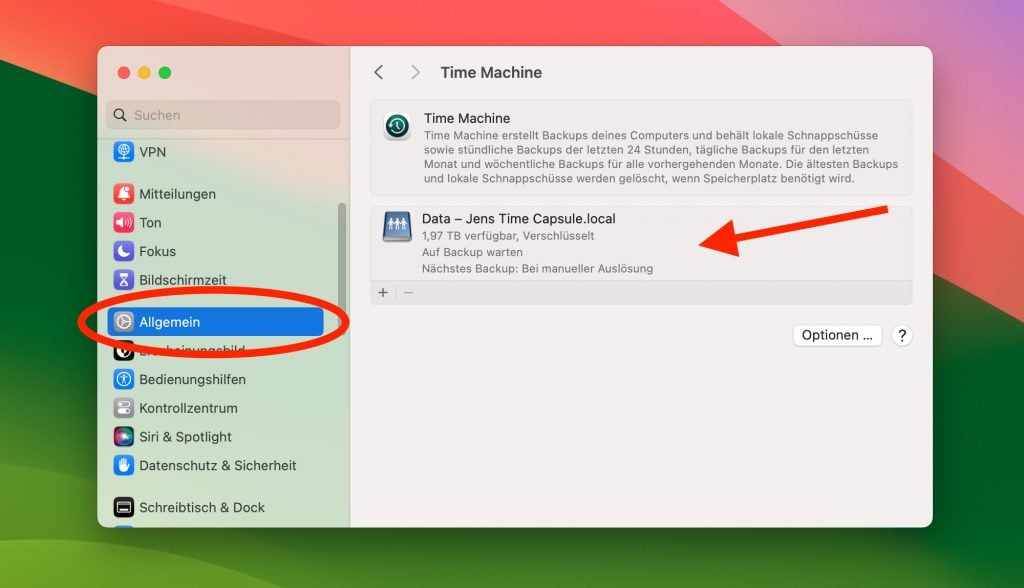
Wie verhindere ich, dass Time Machine mein System verlangsamt?
Time Machine arbeitet im Hintergrund, aber ihr könnt Backups planen, wenn ihr den Mac nicht aktiv nutzt. In den Systemeinstellungen könnt ihr Time Machine auch vorübergehend deaktivieren oder ein Backup überspringen, um während intensiver Arbeiten keine Leistungseinbußen zu haben.
Wie kann ich sicherstellen, dass Time Machine korrekt eingerichtet ist?
Verbindet euer Backup-Laufwerk und überprüft in den Time Machine-Einstellungen, dass es als Backup-Ziel ausgewählt ist. Stellt sicher, dass die automatischen Backups aktiviert sind und überprüft regelmäßig, ob aktuelle Backups erfolgreich abgeschlossen wurden.
Welchen Vorteil hat die Time Capsule im Gegensatz zu einer normalen Festplatte als TM-Backupvolume?
Die Time Capsule bietet den Vorteil, dass sie ein drahtloses Backup über das Netzwerk ermöglicht. Dadurch müsst ihr keine Festplatte direkt an euren Mac anschließen, was besonders praktisch für Haushalte mit mehreren Macs oder Benutzern von MacBook Pro oder Air Modellen ist.
Gibt es eine Möglichkeit, Time Machine-Backups auf eine andere Festplatte zu kopieren?
Ja, ihr könnt Time Machine-Backups auf eine andere Festplatte kopieren, indem ihr das ursprüngliche Backup-Laufwerk auf das neue Laufwerk klont oder die Backups manuell übertragt.
Kann man Apple Time Machine auf einem iPhone oder iPad verwenden?
Nein, Time Machine ist nur für Mac-Computer verfügbar. Für iPhone und iPad könnt ihr iCloud-Backups verwenden.
Welche Festplatten sind für Apple Time Machine geeignet?
Nahezu alle externen Festplatten, die mit macOS kompatibel sind, können für Time Machine verwendet werden. Besonders geeignet sind Festplatten mit USB, Thunderbolt oder Netzwerkverbindung. Diese müssen vor der Verwendung dann noch auf APFS formatiert werden.
Gibt es Einschränkungen bei der Nutzung von Apple Time Machine?
Ja, Time Machine funktioniert nur auf Macs und benötigt eine externe Festplatte oder ein Netzwerkgerät. Zudem kann es bei sehr großen Datenmengen längere Zeit in Anspruch nehmen, ein vollständiges Backup zu erstellen.
Kann man direkt von einem Time Machine-Backup booten?
Nein, ihr könnt nicht direkt von einem Time Machine-Backup booten. Ihr müsst das Backup zuerst auf eine interne oder externe Festplatte wiederherstellen, um davon zu booten.
Wie groß sollte die Festplatte für ein Time Machine-Backup sein?
Die Festplatte sollte mindestens das 1,5- bis 2-fache der Kapazität eurer zu sichernden Daten haben, um genügend Platz für mehrere Versionen der Dateien zu bieten.
Wie lange werden Time Machine-Backups aufbewahrt?
Time Machine behält stündliche Backups für 24 Stunden, tägliche Backups für den letzten Monat und wöchentliche Backups für alle vorherigen Monate, solange genug Speicherplatz vorhanden ist.
Kann ich Time Machine-Backups in der Cloud speichern?
Nein, Time Machine unterstützt keine direkten Cloud-Backups. Ihr könnt jedoch andere Cloud-Dienste wie iCloud oder Drittanbieter-Cloud-Lösungen verwenden, um eure Daten zusätzlich zu sichern.
Wie stelle ich ein komplettes System aus einem Time Machine-Backup wieder her?
Startet euren Mac im Wiederherstellungsmodus, indem ihr beim Starten die Tasten Command (⌘) und R gedrückt haltet. Wählt "Aus Time Machine-Backup wiederherstellen" und folgt den Anweisungen, um das gewünschte Backup auszuwählen und euer System wiederherzustellen.
Gibt es Alternativen zu Apple Time Machine?
Ja, Alternativen zu Time Machine sind unter anderem Carbon Copy Cloner, SuperDuper! und ChronoSync. Diese Programme bieten zusätzliche Funktionen und Anpassungsmöglichkeiten, aber sind nicht so schnell eingerichtet, wie Time Machine und nicht so gut in macOS integriert.
Wie verhält sich Time Machine bei der Nutzung von APFS (Apple File System)?
Time Machine unterstützt APFS und funktioniert nahtlos mit diesem Dateisystem. Es nutzt Snapshots, um schnellere und effizientere Backups zu erstellen.
Kann ich Time Machine-Backups auf einem Windows-PC verwenden?
Nein, Time Machine-Backups sind im HFS+ oder APFS-Format und können nicht direkt auf einem Windows-PC verwendet werden. Ihr benötigt spezielle Software wie HFSExplorer oder MacDrive, um die Dateien anzuzeigen.
Wie kann ich den Speicherort für Time Machine-Backups ändern?
Schließt ein neues Backup-Laufwerk an, öffnet die Time Machine-Einstellungen und wählt das neue Laufwerk als Backup-Ziel aus. Time Machine beginnt dann, Backups auf dem neuen Laufwerk zu erstellen.
Kann ich Time Machine-Backups auf mehrere Macs verteilen?
Ja, ihr könnt mehrere Macs auf dasselbe Time Machine-Backup-Laufwerk sichern. Jeder Mac erhält einen eigenen Backup-Ordner auf dem Laufwerk.
Kann ich Time Machine nutzen, um nur bestimmte Arten von Dateien zu sichern?
Nein, Time Machine sichert standardmäßig alle Dateien. Ihr könnt jedoch in den Einstellungen bestimmte Ordner oder Dateien vom Backup ausschließen.
Wie setze ich Time Machine zurück?
Um Time Machine zurückzusetzen, löscht die vorhandenen Backups und formatiert das Backup-Laufwerk neu. Anschließend könnt ihr Time Machine neu konfigurieren und ein frisches Backup starten.
Kann ich ein beschädigtes Time Machine-Backup reparieren?
Versucht, das Backup-Laufwerk mit dem Festplattendienstprogramm zu überprüfen und zu reparieren. Wenn das nicht funktioniert, müsst ihr möglicherweise das beschädigte Backup löschen und ein neues Backup erstellen.
Wie kann ich Time Machine dazu bringen, ältere Backups nicht zu löschen?
Time Machine löscht ältere Backups automatisch, wenn der Speicherplatz knapp wird. Um dies zu verhindern, benötigt ihr ein größeres Backup-Laufwerk oder müsst manuell ältere Backups auf ein anderes Laufwerk kopieren und archivieren.
Unterstützt Time Machine inkrementelle Backups?
Ja, Time Machine unterstützt inkrementelle Backups. Es sichert nur die Dateien, die seit dem letzten Backup geändert oder hinzugefügt wurden, was Speicherplatz spart und Backups schneller macht.
Wie kann ich sicherstellen, dass mein Time Machine-Backup immer aktuell ist?
Stellt sicher, dass euer Backup-Laufwerk immer verbunden ist und Time Machine so konfiguriert ist, dass automatische Backups aktiviert sind. Regelmäßige Überprüfungen in den Time Machine-Einstellungen helfen ebenfalls, den aktuellen Status der Backups zu überwachen.
Was ist der Unterschied zwischen einem Time Machine-Backup und einem Klon meines Laufwerks?
Ein Time Machine-Backup speichert inkrementelle Änderungen und bietet eine Historie früherer Versionen. Ein Klon ist eine exakte Kopie eures Laufwerks zu einem bestimmten Zeitpunkt, was eine schnelle Wiederherstellung ermöglicht, aber keine Historie der Änderungen enthält.
Wie kann ich Time Machine-Backups auf ein neues Backup-Laufwerk migrieren?
Schließt das neue Laufwerk an, öffnet die Time Machine-Einstellungen und wählt das neue Laufwerk als Backup-Ziel. Kopiert dann den "Backups.backupdb"-Ordner vom alten auf das neue Laufwerk, um die vorhandenen Backups zu übertragen.
Kann ich Time Machine-Backups von mehreren Macs auf demselben Laufwerk speichern?
Ja, Time Machine kann Backups von mehreren Macs auf demselben Laufwerk speichern. Jeder Mac erhält einen eigenen Backup-Ordner auf dem Laufwerk.
Welche macOS-Versionen unterstützen Apple Time Machine?
Time Machine wird seit macOS 10.5 Leopard unterstützt. Jede nachfolgende Version von macOS bietet ebenfalls Unterstützung für Time Machine.
Wie konfiguriere ich Time Machine für die Verwendung mit einer Time Capsule?
Verbindet die Time Capsule mit eurem Netzwerk und wählt sie in den Time Machine-Einstellungen als Backup-Ziel aus. Gebt bei Bedarf die Zugangsdaten ein und Time Machine wird die Time Capsule für Backups verwenden.
Wie stelle ich sicher, dass Time Machine-Backups nicht durch Schadsoftware beeinträchtigt werden?
Aktiviert die Verschlüsselung für Time Machine-Backups, haltet eure Software aktuell und verwendet ein gutes Antivirenprogramm. Regelmäßige System- und Backup-Überprüfungen helfen ebenfalls, sicherzustellen, dass keine Schadsoftware vorhanden ist.
Kann ich Time Machine nutzen, um mein System auf eine frühere Version von MacOS zurückzusetzen?
Ja, ihr könnt Time Machine nutzen, um euer System auf eine frühere Version von macOS zurückzusetzen. Startet euren Mac im Wiederherstellungsmodus und wählt "Aus Time Machine-Backup wiederherstellen".
Wie gehe ich vor, wenn Time Machine mein externes Laufwerk nicht erkennt?
Überprüft die Verbindung und stellt sicher, dass das Laufwerk eingeschaltet und korrekt formatiert ist. Startet euren Mac und das Laufwerk neu. Wenn das Problem weiterhin besteht, verwendet das Festplattendienstprogramm, um das Laufwerk zu überprüfen und zu reparieren.
Wie oft sollte ich manuell überprüfen, ob meine Time Machine-Backups funktionieren?
Es ist empfehlenswert, mindestens einmal im Monat zu überprüfen, ob eure Time Machine-Backups funktionieren, um sicherzustellen, dass keine Fehler auftreten und eure Daten gesichert sind.
Kann ich Time Machine nutzen, um Daten von einem kaputten Mac wiederherzustellen?
Ja, ihr könnt Time Machine nutzen, um Daten von einem kaputten Mac wiederherzustellen. Schließt das Backup-Laufwerk an einen funktionierenden Mac an und verwendet den Migrationsassistenten, um die Daten zu übertragen.
Kann ich Time Machine-Backups in eine virtuelle Maschine einbinden?
Ja, ihr könnt Time Machine-Backups in eine virtuelle Maschine einbinden, indem ihr das Backup-Laufwerk als externe Festplatte in der virtuellen Maschine mountet und die gewünschten Daten wiederherstellt.
Wie verhält sich Time Machine, wenn mein Mac während eines Backups in den Ruhezustand geht?
Time Machine pausiert das Backup und setzt es fort, sobald der Mac aus dem Ruhezustand erwacht. Dies kann die Backup-Dauer verlängern, aber hat keinen Einfluss auf die Integrität des Backups.
Gibt es eine Möglichkeit, Time Machine-Backups auf SSDs statt auf HDDs zu speichern?
Ja, ihr könnt Time Machine-Backups auf SSDs speichern. Verbindet einfach eine SSD als Backup-Laufwerk und konfiguriert Time Machine entsprechend.
Wie beeinträchtigt Time Machine die Akkulaufzeit meines MacBooks?
Time Machine kann die Akkulaufzeit geringfügig verkürzen, da es regelmäßig Backups erstellt. Man kann bei MacBook-Modellen in den Time Machine Einstellungen aber auswählen, dass er Backups nur macht, wenn der Mac am Netzteil angeschlossen ist (das ist die Standardeinstellung).
Kann ich Time Machine-Backups mit anderen Backup-Programmen von Drittanbietern kombinieren?
Ja, ihr könnt Time Machine-Backups mit Drittanbieter-Backup-Lösungen kombinieren. Dies erhöht die Datensicherheit, da ihr mehrere Backup-Strategien verwendet. Ist eines der Backups mal beschädigt, habt ihr noch die anderen zur Verfügung.
Wie sicher sind Time Machine-Backups vor Ransomware-Angriffen?
Time Machine-Backups sind sicher, wenn ihr die Verschlüsselung aktiviert. Ransomware kann jedoch auch verschlüsselte Backups beeinträchtigen, wenn sie Zugriff darauf erhält. Aus diesem Grund ist es eine gute Idee, hin und wieder ein manuelles Backup auf eine Festplatte zu machen, die ihr dann vom Mac absteckt und irgendwo anders lagert.
Kann ich Time Machine-Backups auf einem RAID-Laufwerk speichern?
Ja, ihr könnt Time Machine-Backups auf einem RAID-Laufwerk speichern, solange das RAID-System vom Mac unterstützt wird und korrekt formatiert ist.
Wie vergleicht sich Time Machine mit anderen Apple-Diensten wie iCloud Backup?
Time Machine erstellt lokale, inkrementelle Backups auf externen Laufwerken, während iCloud Backup Daten online sichert und eher für iOS-Geräte gedacht ist.
Kann ich Time Machine-Backups in einem automatisierten Skript verwenden?
Ja, ihr könnt Automator oder Shell-Skripte nutzen, um Time Machine-Backups zu steuern, etwa für geplante Backups oder spezifische Backup-Jobs.
Welche Ports muss ich öffnen, um Time Machine über ein Netzwerk zu nutzen?
In der Regel muss man keine Ports am Router öffnen, da Time Machine lokal am Mac oder maximal über das lokale Netzwerk arbeitet. Wenn ihr trotzdem die Ports wissen möchtet: die Ports 548 (AFP) und 80/443 (HTTP/HTTPS) werden von Time Machine genutzt.
Wie konfiguriere ich Time Machine, um Backups nur zu bestimmten Zeiten zu erstellen?
Verwendet Tools wie TimeMachineEditor, um die Backup-Zeitpläne nach euren Wünschen anzupassen und so nur zu bestimmten Zeiten Backups zu erstellen.
Kann ich Time Machine-Backups auf mehreren Laufwerken spiegeln?
Ja, ihr könnt Time Machine so einrichten, dass es Backups auf mehrere Laufwerke speichert, indem ihr in den Time Machine-Einstellungen mehrere Backup-Ziele auswählt.
Welche Unterschiede gibt es zwischen Time Machine-Backups und Time Capsule-Backups?
Time Capsule-Backups nutzen die Time Capsule als drahtloses Netzwerkgerät für Backups, während Time Machine-Backups auf beliebigen externen Laufwerken gespeichert werden können. Time Capsule bietet zusätzlich WLAN-Funktionalität, aber die Backups sind technisch gleich.
Kann ich Time Machine nutzen, um gelöschte Benutzerkonten wiederherzustellen?
Ja, ihr könnt gelöschte Benutzerkonten wiederherstellen, indem ihr die entsprechenden Benutzerordner aus einem Time Machine-Backup wiederherstellt. Dazu ruft man den Migrationsassistenten auf und wählt dann das Time Machine Backup als Quelle um den Benutzer wiederherzustellen.
Wie verhält sich Time Machine mit Boot Camp-Partitionen?
Time Machine sichert keine Boot Camp-Partitionen. Ihr müsst separat ein Backup der Windows-Partition erstellen.
Gibt es spezielle Anforderungen für Time Machine in Unternehmensnetzwerken?
In Unternehmensnetzwerken solltet ihr sicherstellen, dass die Backup-Laufwerke zentral und sicher zugänglich sind, eventuell durch Nutzung von Netzwerk-RAID- oder NAS-Systemen.
Kann ich Time Machine-Backups in eine Cloud-Storage-Lösung wie AWS S3 oder Google Drive hochladen?
Direkt nicht, aber ihr könnt die Backups auf ein lokales Laufwerk erstellen und diese dann in die Cloud hochladen.
Wie kann ich sicherstellen, dass Time Machine keine sensiblen Daten sichert?
Zum Einen ist ein verschlüsseltes Time Machine Backup kein Risiko für sensible Daten. Wenn man trotzdem bestimmte Daten ausschließen möchte, kann man Ordner in den Time Machine-Einstellungen vom Backup ausschließen.
Gibt es eine Möglichkeit, Time Machine-Backups von einem NAS auf einen anderen NAS zu migrieren?
Ja, kopiert den "Backups.backupdb"-Ordner vom alten NAS auf den neuen NAS. Achtet dabei darauf, dass gerade kein Backup läuft (Option „Backup überspringen“ hilft hier).
Kann ich Time Machine-Backups von virtuellen Maschinen erstellen?
Ja, Time Machine sichert auch Daten aus virtuellen Maschinen, solange sie im Mac-Dateisystem liegen.
Welche Einstellungen muss ich in meinem Router vornehmen, um Time Machine-Backups über WLAN zu ermöglichen?
Stellt sicher, dass der Router AFP (Apple File Protocol) unterstützt und aktiviert ist. Stellt eine stabile WLAN-Verbindung sicher und – nur falls es Probleme geben sollte – öffnet erforderliche Ports wie 548. Bei mir läuft es mit dem Google Wifi und der Fritz!Box jedoch ohne eine solche Einstellung vorzunehmen.
Wie kann ich überprüfen, welche Dateien von Time Machine gesichert wurden?
Öffnet das Time Machine-Menü in der Menüleiste, wählt „Time Machine öffnen“ und navigiert zu den gewünschten Ordnern, um gesicherte Dateien anzuzeigen.
Kann ich Time Machine-Backups auf einem anderen Betriebssystem, wie Linux, lesen?
Ja, mit speziellen Tools wie HFSExplorer oder hfsprogs könnt ihr Time Machine-Backups auf Linux-Systemen lesen.
Wie verhält sich Time Machine mit verschlüsselten APFS-Volumes?
Time Machine sichert verschlüsselte APFS-Volumes und bewahrt deren Verschlüsselung bei.
Gibt es eine Möglichkeit, Time Machine-Backups auf einem verschlüsselten USB-Laufwerk zu speichern?
Ja, ihr könnt das USB-Laufwerk verschlüsseln und es als Backup-Ziel in Time Machine auswählen.
Wie kann ich Time Machine so konfigurieren, dass es Backups auf mehreren Laufwerken rotierend erstellt?
Fügt in den Time Machine-Einstellungen mehrere Backup-Laufwerke hinzu, und Time Machine wechselt automatisch zwischen ihnen.
Wie funktioniert Time Machine in einem gemischten Netzwerk mit Macs und PCs?
Time Machine kann nur auf Mac-Laufwerke sichern. PCs im Netzwerk können jedoch auf gemeinsam genutzte Mac-Backups zugreifen.
Kann ich Time Machine nutzen, um alte Systemzustände zu archivieren?
Ja, indem ihr regelmäßig vollständige Backups erstellt, könnt ihr alte Systemzustände archivieren. Ihr könnt auch die Time Machine Backups auf andere Festplatten kopieren und diese dann archivieren.
Wie funktioniert die Integration von Time Machine mit macOS Recovery?
Ihr könnt im Wiederherstellungsmodus eures Macs Time Machine-Backups nutzen, um das gesamte System oder einzelne Dateien wiederherzustellen.
Gibt es eine Möglichkeit, Time Machine-Backups in Echtzeit zu überwachen?
Ja, ihr könnt Tools wie TimeMachineEditor oder Konsolenanwendungen verwenden, um den Status und Fortschritt von Time Machine-Backups in Echtzeit zu überwachen.
Wie optimiere ich die Backup-Geschwindigkeit von Time Machine?
Verwendet ein schnelles, direkt verbundenes Laufwerk (z. B. SSD), stellt sicher, dass euer Mac im Netzbetrieb läuft und deaktiviert nicht benötigte Anwendungen während des Backups.
Kann ich Time Machine nutzen, um Backups von externen Laufwerken zu erstellen?
Ja, Time Machine kann auch externe Laufwerke sichern, wenn diese als Backup-Quelle in den Einstellungen hinzugefügt werden.
Wie wirkt sich die Nutzung von FileVault auf Time Machine-Backups aus?
Time Machine-Backups von FileVault-verschlüsselten Laufwerken sind ebenfalls verschlüsselt, was zusätzlichen Schutz bietet.
Kann ich Time Machine-Backups auf eine externe Festplatte mit mehreren Partitionen speichern?
Ja, ihr könnt eine Partition für Time Machine-Backups und andere Partitionen für andere Daten verwenden, solange die Festplatte richtig formatiert ist.
Wie kann ich sicherstellen, dass Time Machine-Backups nicht durch Systemabstürze beschädigt werden?
Verwendet ein zuverlässiges Laufwerk und führt regelmäßig Festplattendienstprogramme aus, um Fehler zu überprüfen und zu beheben. Stellt sicher, dass Backups vollständig abgeschlossen sind, bevor ihr den Mac ausschaltet oder neu startet.
Gibt es eine Möglichkeit, Time Machine-Backups zu komprimieren?
Time Machine selbst bietet keine Option zur Komprimierung von Backups. Ihr könnt jedoch das Backup vor dem Archivieren noch einmal mit RAR oder ZIP komprimieren, bevor ihr es archiviert.
Wie integriere ich Time Machine in ein Disaster-Recovery-Plan?
Verwendet Time Machine für regelmäßige Backups und kombiniert es mit einer Offsite-Sicherung, wie Cloud-Backups. Stellt sicher, dass eure Wiederherstellungsprozesse wenigstens einmal getestet wurden.
Kann ich Time Machine-Backups auf einem netzwerkgebundenen Time Machine-Server speichern?
Ja, ihr könnt Time Machine-Backups auf einem NAS oder einem anderen netzwerkgebundenen Server speichern, solange dieser AFP oder SMB unterstützt und korrekt eingerichtet ist.
Wie kann ich Time Machine-Backups auf Dateisystemebene durchsuchen?
Ihr könnt das Time Machine-Backup-Laufwerk im Finder öffnen und im "Backups.backupdb"-Ordner navigieren. Alternativ könnt ihr das Terminal verwenden, um spezifische Dateien oder Ordner zu durchsuchen.
Noch Fragen offen?
Das waren alle wichtigen Fragen und Antworten rund um Apple Time Machine. Wir hoffen, dass ihr nun einen klaren Überblick habt und Time Machine optimal nutzen könnt.
Falls ihr noch weitere Fragen habt oder Unterstützung benötigt, steht euch das Team von Sadaghian gerne zur Verfügung. Schreibt uns eine Mail oder ruft an – wir helfen euch gerne weiter!